ドライブ上の代替データストリーム(ADS)を表示するユーティリティ

NTFS ドライブをスキャンして、ファイルシステムに保存されている非表示の代替ストリームをすべて見つけることができる Windows 用のユーティリティ。代替ストリームのエクスポートや削除を実行できます。
AlternateStreamView の概要
AlternateStreamView は、ファイルシステムに保存されているすべての非表示の代替ストリームを見つけることができるユーティリティです。
AlternateStreamView の機能
AlternateStreamView の主な機能です。
| 機能 | 概要 |
|---|---|
| メイン機能 | 代替ストリームを表示する |
| 機能詳細 | ・ファイルシステムに保存されているすべての非表示の代替ストリームを表示する ・代替ストリームをエクスポートする ・ファイルをコピーする ・HTML レポートの表示 ・データをコピー/ファイルに保存 |
ドライブ上の代替データストリーム(ADS)を表示します
AlternateStreamView は、NTFS ドライブをスキャンして、ファイルシステムに保存されている非表示の代替ストリームをすべて見つけて表示することができる Windows 用のユーティリティです。
「代替ストリーム」とは、補助的なデータを保存するための NTFS ファイルシステムの機能です。このアプリは Windows 2000 以降の OS で使用できます。
データをさまざまな種類のファイル形式に保存できます
AlternateStreamView を使用すると、代替ストリームを表示するほかに、代替ストリームのエクスポートや削除を実行することができます。
表示されているすべての詳細情報や、選択した行のプロパティ情報はテキストファイル(TXT、CSV、HTML、XML)に保存することが可能で、HTML のレポートを作成してブラウザで閲覧することもできます。
ファイルシステムに保存されている代替ストリームを調査するためのポータブルアプリ
AlternateStreamView は、ドライブ上(ファイルシステム)に保存されているすべての代替ストリームの情報を表示し、エクスポートや削除、コピーなどのオプション操作を利用できる便利なアプリケーションです。
機能
- 代替ストリームを表示する
- 代替ストリームをエクスポートする
- 検索
- HTML レポートの表示
- 表示されている内容をテキストファイル(TXT、CSV、HTML、XML)に保存
- 表示されている内容をクリップボードにコピー
仕様
ダウンロード
使い方
インストール
1.インストール方法
AlternateStreamView は、インストール不要で使用できます。
- ダウンロードした ZIP ファイルを解凍し、「AlternateStreamView.exe」ファイルを実行するとアプリケーションを使用できます。
日本語化
1.日本語化
- 「Japanese Language File」を解凍し、「AlternateStreamView_lng.ini」ファイルを「AlternateStreamView.exe」と同じ場所に配置します。
- アプリを起動すると日本語で表示されます。
基本的な使い方
1. 基本的な使い方
AlternateStreamView を起動すると、スキャンオプションの画面が表示されます。
- [参照]ボタンをクリックしてスキャンする場所(ドライブなど)を選択します。
- [スキャン]ボタンをクリックしてスキャンを開始します。
- スキャンが開始すると、見つかった代替ストリームの一覧が表示されます。
・ファイル名:
・完全なストリーム名:ストリーム上のファイル名
・ストリームサイズ:
・ストリームの割り当てサイズ:
・拡張子:ファイル拡張子
・更新日時:ファイル更新日時
・作成日時:ファイル作成日時
・エントリ更新日時:
・属性:ファイル属性
2.表示する列をカスタマイズする
- 「表示」>「列の設定」を選択すると、表示する列を選択したり、列の幅を調整できます。
メニュー
1.右クリックメニュー
・選択したストリームを削除:
・選択項目を保存:選択した行をファイルに保存する
・選択項目をコピー:選択した行をクリップボードにコピーする
・選択したストリームをプログラムで開く:※ この項目は Windows 7 以降の OS では動作しません
・エクスプローラで開く:エクスプローラで表示する
・HTML レポート – 全項目:すべての行の HTML レポートを表示する
・HTML レポート – 選択項目:選択した行の HTML レポートを表示する
・列の設定:表示する列をカスタマイズする
・列の幅の自動調整:列の幅を自動的に調整する
・プロパティ:プロパティを表示する
・最新の情報に更新:表示を更新する
2.ファイル メニュー
・選択したストリームのエクスポート先:選択したストリームをエクスポートする
・選択したストリームを削除:
・選択したストリームをプログラムで開く:※ この項目は Windows 7 以降の OS では動作しません
・エクスプローラで開く:エクスプローラで表示する
・選択項目を保存 :選択した行をファイルに保存する
・プロパティ:プロパティを表示する
・終了:終了する
3.編集 メニュー
・選択項目をコピー:選択した行をクリップボードにコピーする
・エクスプローラでコピー:ファイルをクリップボードにコピーする
・すべて選択:すべてを選択する
・すべて選択を解除:すべての選択を解除する
4.表示 メニュー
・ツールチップを表示:ツールチップを表示する
・HTML レポート – 全項目:すべての行の HTML レポートを表示する
・HTML レポート – 選択項目:選択した行の HTML レポートを表示する
・列の設定:表示する列をカスタマイズする
・列の幅の自動調整:列の幅を自動的に調整する
・最新の情報に更新:表示を更新する
5.オプション メニュー
・CSV/タブ区切りファイルに列見出し情報を追加:タブ区切りの CSV ファイルに見出しの行を追加する
・エクスプローラのコンテキストメニュー:コンテキストメニューに「AlternateStreamView」を追加する
・ストリーム削除時、オリジナルの属性を維持する:

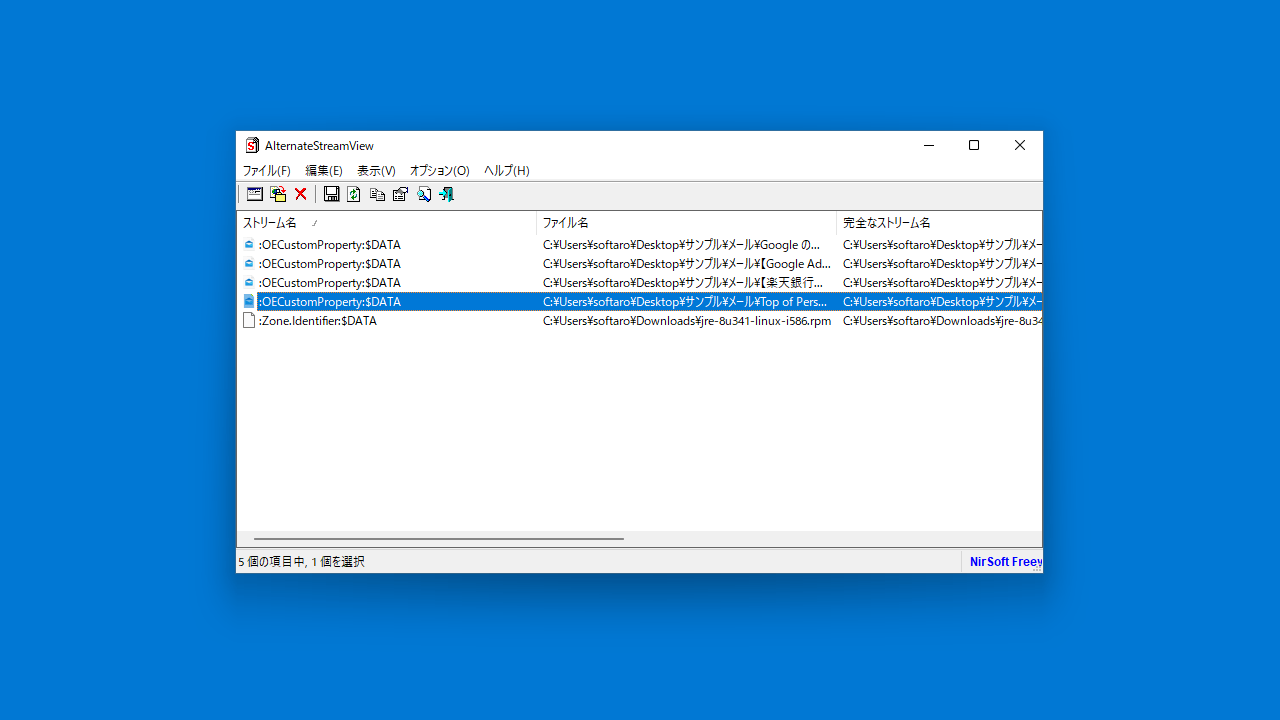
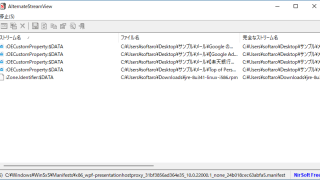
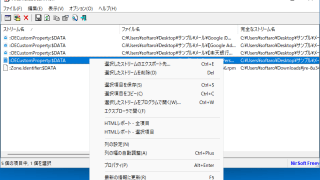
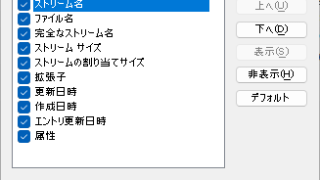
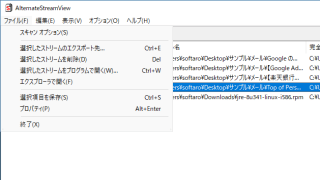
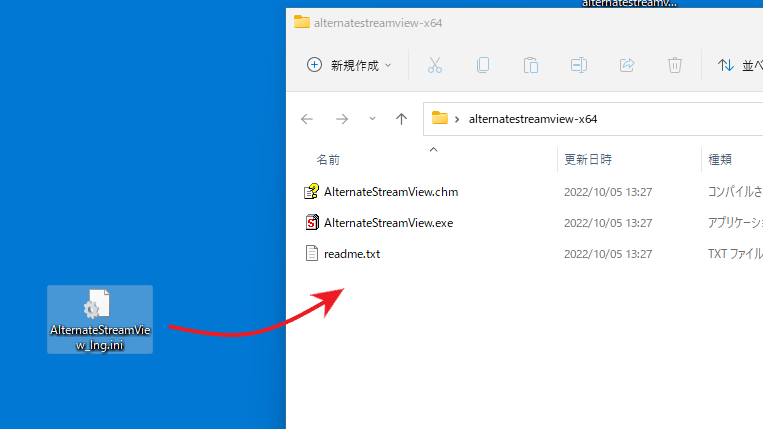
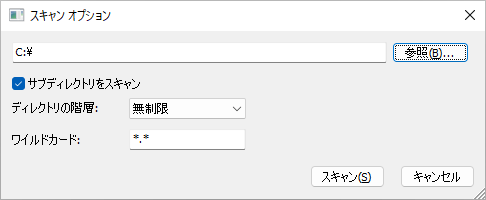
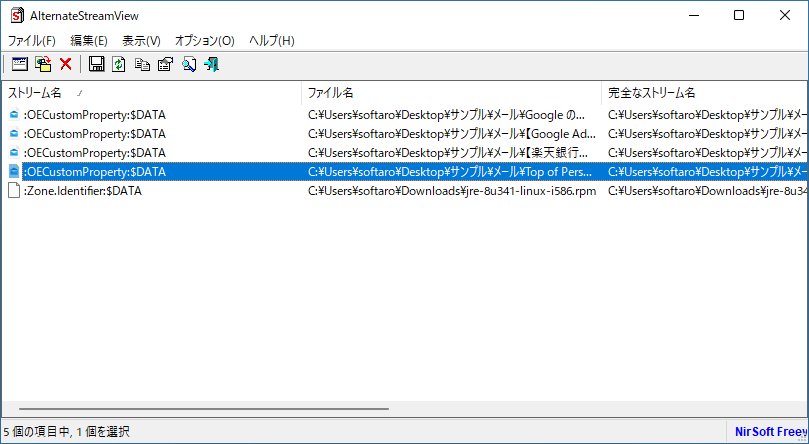
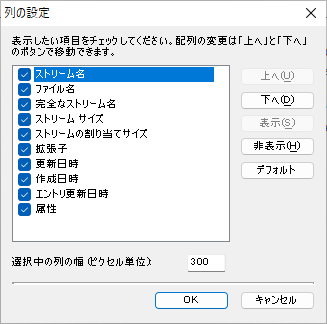

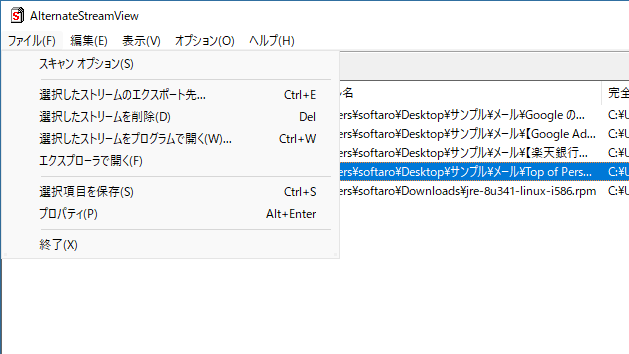
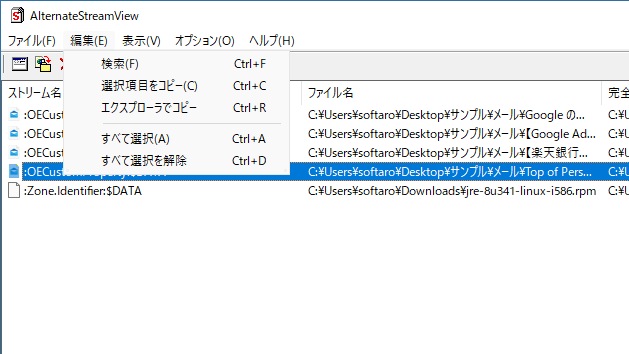
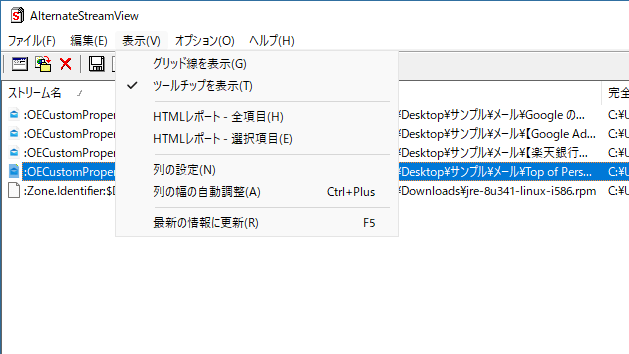
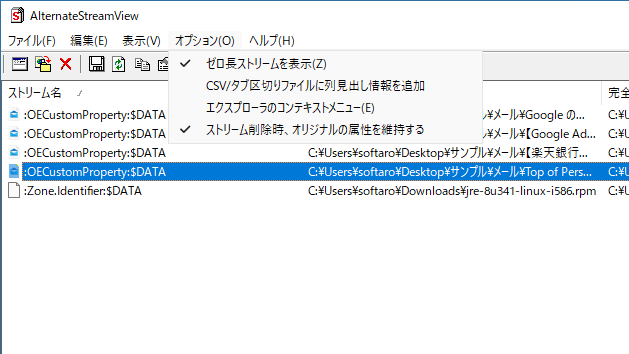
AlternateStreamView は、どなたでも無料で使用できます。